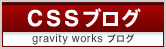2013.05.15
WEB制作に役立つデザインアーカイブサイトは数多くありますが、
その中でも見出しやメニューなどの「パーツ」ごとにまとめられているサイトです。
デザインしていると細かいあしらいで悩むことが結構あるので、
1つ1つサイトを見て回らなくてすむのはありがたいですね。
■Webデザインの"ブブン"を集めたブブンデザインアーカイブ
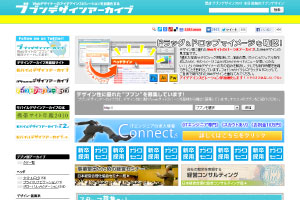
http://bubundesignarchive.jp/
メインビジュアル、見出しなど部分ごとにアーカイブされています。
かなりの数があります。
■見出しデザイン.com -Webデザインの"見出し"を集めたサイト-
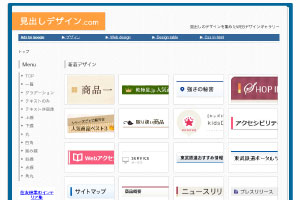
http://midashi-design.com/
見出しのみを集めたデザインギャラリー。
■フッターデザイン.com -Webデザインの"フッター"を集めたサイト-
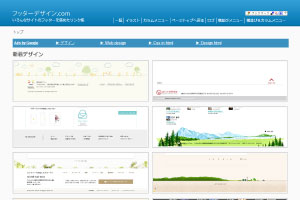
http://footer-design.com/
フッターのみを集めたデザインギャラリー。
■MephoBox
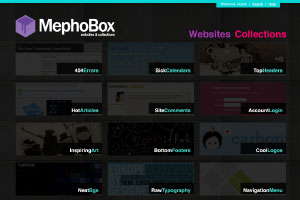
http://box.mepholio.com/
海外。カレンダーや404ページまであったりします。
■Elements of Design
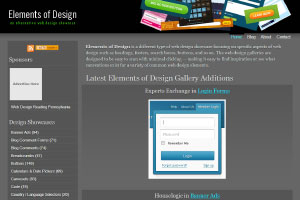
http://www.smileycat.com/design_elements/
海外。数が多いです。
以上。
この他にも海外のサイトだと結構ありますが、
かっこよくても日本のサイトに合わなかったりして結局
使えなかったりするんですよね。
その中でも見出しやメニューなどの「パーツ」ごとにまとめられているサイトです。
デザインしていると細かいあしらいで悩むことが結構あるので、
1つ1つサイトを見て回らなくてすむのはありがたいですね。
■Webデザインの"ブブン"を集めたブブンデザインアーカイブ
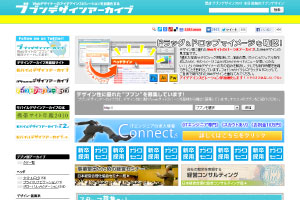
http://bubundesignarchive.jp/
メインビジュアル、見出しなど部分ごとにアーカイブされています。
かなりの数があります。
■見出しデザイン.com -Webデザインの"見出し"を集めたサイト-
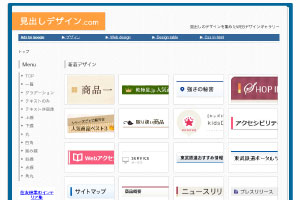
http://midashi-design.com/
見出しのみを集めたデザインギャラリー。
■フッターデザイン.com -Webデザインの"フッター"を集めたサイト-
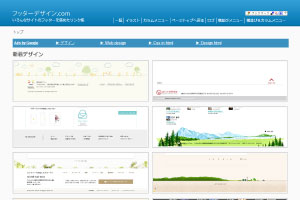
http://footer-design.com/
フッターのみを集めたデザインギャラリー。
■MephoBox
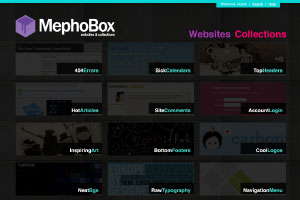
http://box.mepholio.com/
海外。カレンダーや404ページまであったりします。
■Elements of Design
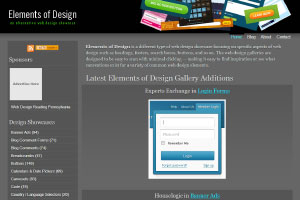
http://www.smileycat.com/design_elements/
海外。数が多いです。
以上。
この他にも海外のサイトだと結構ありますが、
かっこよくても日本のサイトに合わなかったりして結局
使えなかったりするんですよね。
デザイン , 参考
2012.08.01
photoshopでレイアウトする際、地味に手間がかかるガイドを引く作業。
こちらのエクステンションを使えば簡単に作成できます!
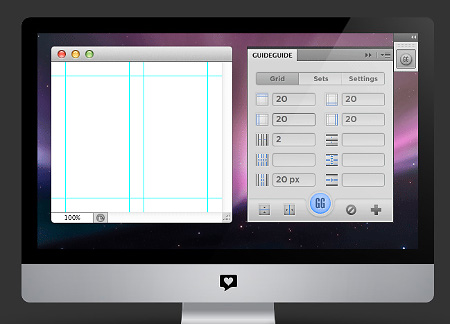
GuideGuide
上下左右のマージンに中心線など、細かく設定できて、
1クリックでガイドが引けてしまうので、とっても便利です!
続いて、
「サイト作るときに便利なPhotoShop JSX、ショートカット、アクション」
という記事で紹介されていました。
かゆいところに手が届く、スクリプト詰め合わせです。
自作されたそうです。感謝です!
個人的には、一度書いた角丸のを数値指定で変更できる「角丸具合変更」と
複数選択したテキスト、シェイプを一度で変更できる「カラーピッカー」は、
便利ですばらしいです!
そして、
CS6からシェイプツールでドキュメントをクリックすると、ダイアログが表示され、
任意のサイズでシェイプを書く事ができるようになってました。
photoshop , 便利
2012.04.11
素材サイトなどで配布されている、モノクロ素材の色を変える方法です。

Photoshopでの手順になります。
1.「イメージ」→「モード」がRGBやCMYKになっていることを確認
2.「イメージ」→「色調補正」→「色相・彩度」を選択
3.「色彩の統一」にチェックを入れ、彩度を上げる

また、モノクロの状態でブラシに登録し、希望の描画色を選択して塗るという方法もあります。
すでに使う色が決まっているなら、数値で指定できるこちらが良いかもしれません。

Photoshopでの手順になります。
1.「イメージ」→「モード」がRGBやCMYKになっていることを確認
2.「イメージ」→「色調補正」→「色相・彩度」を選択
3.「色彩の統一」にチェックを入れ、彩度を上げる

また、モノクロの状態でブラシに登録し、希望の描画色を選択して塗るという方法もあります。
すでに使う色が決まっているなら、数値で指定できるこちらが良いかもしれません。
Photoshop
2011.10.05
Photoshopでデザインすると無数のレイヤーが生まれます。
いざ、画面上に見えているオブジェクト?(ではないですが、要するに見えている"ブツ")がどのレイヤーなのか分かりにくいこと事もしばしば。どのレイヤーなんだー、探せないっ!というときの為に、そのブツがどのレイヤーなのかすぐに判別できる方法を教えてもらいました。備忘録的に記録。
移動ツール
↓
Macならoptionキーを押しながら、探したいブツを右クリック
↓
レイヤーパレット上でブツのレイヤーが選択されている状態になる
簡単ですが、かなり便利。
photoshop , レイヤー
2011.02.09
とても便利なパターン配布サイトです。
商用でもフリーで使え、クレジットも必要ありません。
WebTreats ETC(パターンアーカイブのページ)
http://webtreats.mysitemyway.com/category/photoshop-resources/patterns/
クオリティの高いものが揃っています。
ぱっと見でテクスチャーのようなものもありますが、
パターンなので繋ぎ目なく繰り返すことができます。
凝ったものが多く、なかなか使い所がない・・
ということにもなりそうですが、
リストを眺めているだけでもインスピレーションが湧きそうなのでオススメです。
商用でもフリーで使え、クレジットも必要ありません。
WebTreats ETC(パターンアーカイブのページ)
http://webtreats.mysitemyway.com/category/photoshop-resources/patterns/
クオリティの高いものが揃っています。
ぱっと見でテクスチャーのようなものもありますが、
パターンなので繋ぎ目なく繰り返すことができます。
凝ったものが多く、なかなか使い所がない・・
ということにもなりそうですが、
リストを眺めているだけでもインスピレーションが湧きそうなのでオススメです。